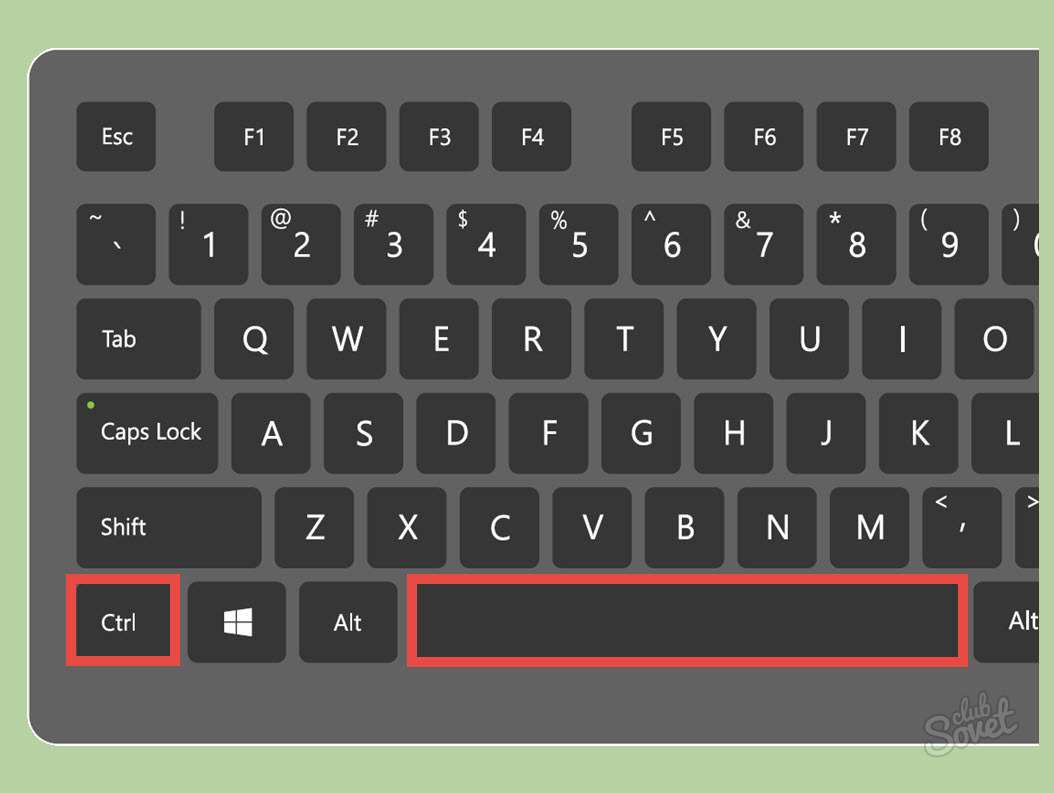Se întâmplă adesea că, după formatarea textului, golurile mutat și să stea de mai multe ori la rând. Un astfel de document nu va mai fi capabil să meargă la locul de muncă sau de studiu, deoarece este incomod pentru a citi, și are un aspect complet incorect. Fix este posibil în două moduri, în funcție de cât de multe spații trebuie să fie eliminate sau înlocuite. Încercați ambele opțiuni și selectați cele mai bune.
Cum de a elimina un decalaj mai multe în Cuvânt
Programul Microsoft Office Word are propriile sale taste care folosesc mult mai convenabil decât să faceți clic pe mouse-ul în mod constant și să ia o mulțime de timp. În acest exemplu, va încerca să se bucure de ele. Deschideți fișierul în program Word.
- a pus imediat cursorul la locul în care există un spațiu multiplu nedorit.
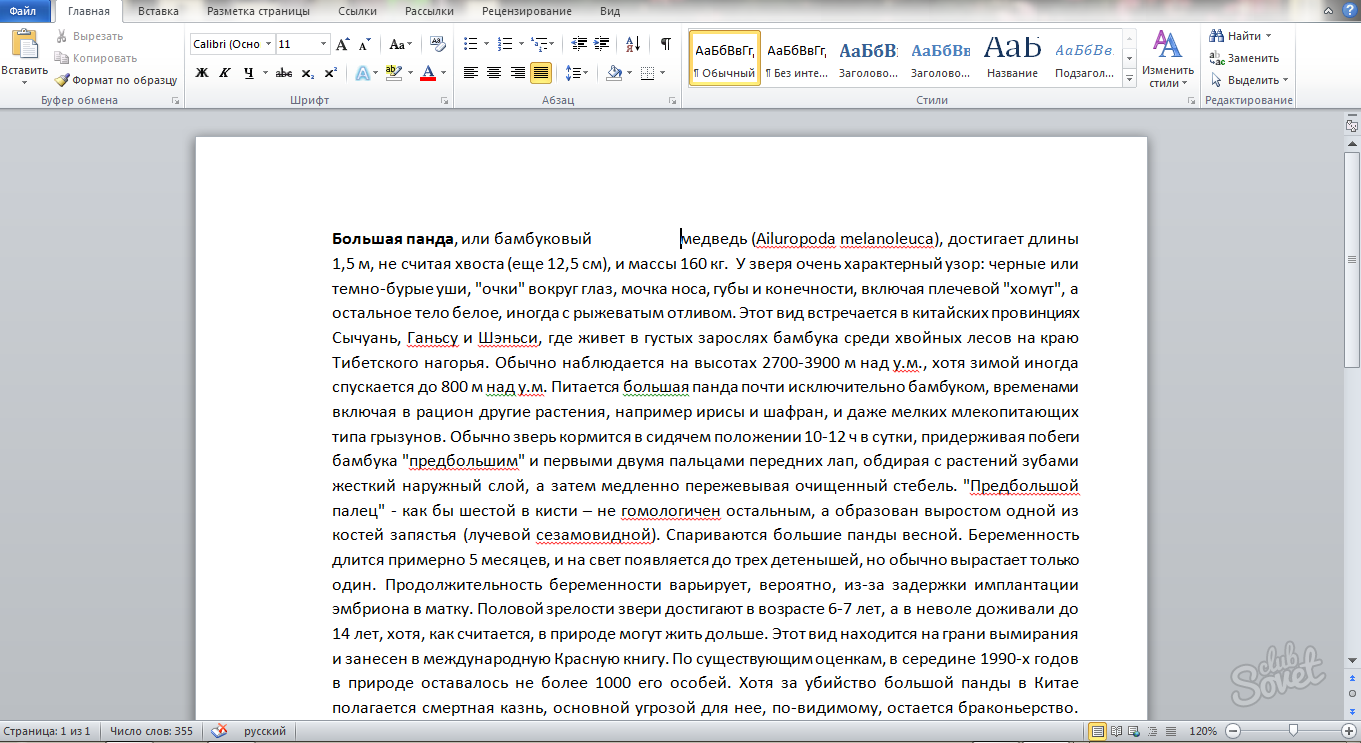
- Acum, evidențiați întregul spațiu, punând cursorul la începutul ei, agățându butonul stâng al mouse-ului, și apoi se întinde până la capăt.
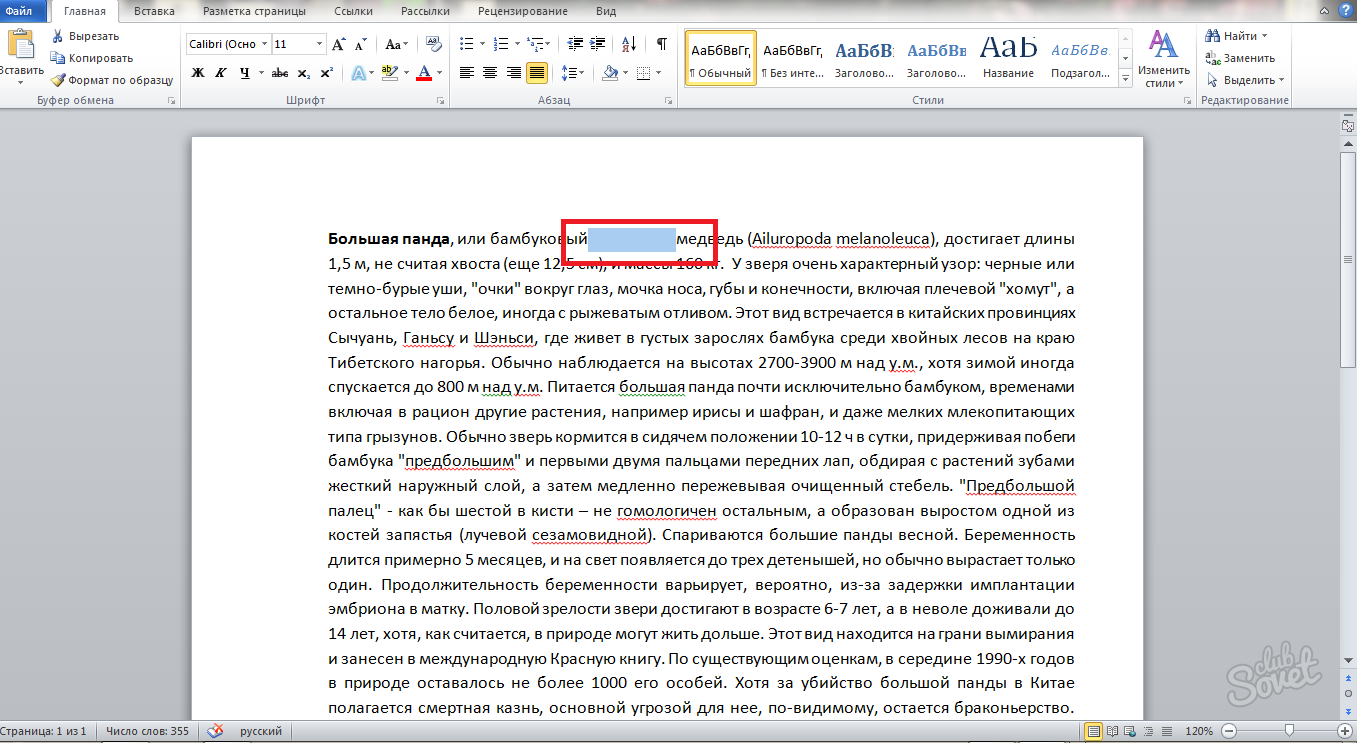
- Țineți combinația „Ctrl + Shift + spațiu“ de pe tastatură, în același timp.
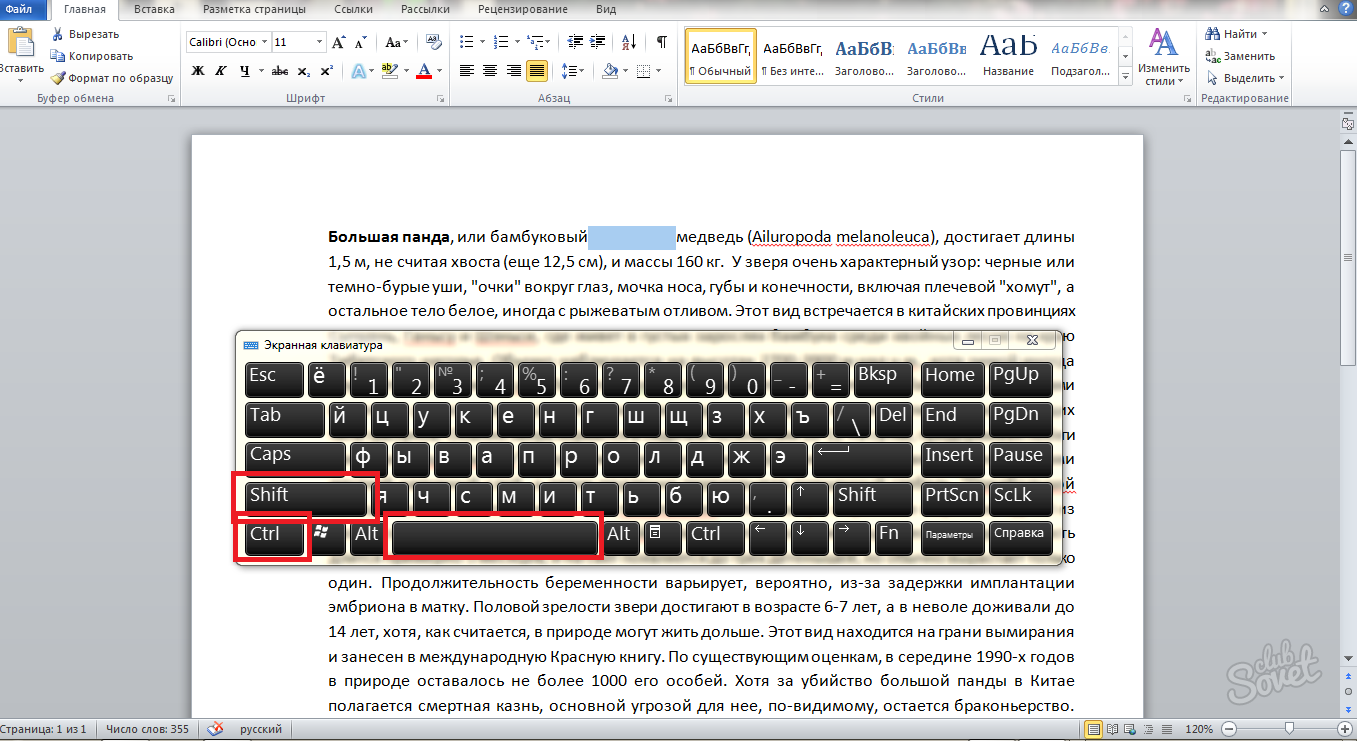
- Acum vezi ce ai fi întâmplat.
Spațiul multiplu este îndepărtat, iar în locul ei simbolul obișnuit al spațiului. Această metodă este foarte rapid si ideal pentru cazurile izolate în documentul. Dacă ați observat mai multe astfel de spații în fișierul Word, și va fi timp pentru a le șterge prea mult timp, apoi utilizați a doua metodă.

Cum de a elimina toate lacunele multiple în documentul Word
După formatare text sau copiați-l pe resursele terță parte, s-ar putea întâlni mai multe locuri de pe fiecare linie. În acest caz, prima cale a articolului nu se va potrivi. Încercați următoarea opțiune:
- Deschideți fișierul Word.

- Determina pentru tine, o mulțime de defecte sunt realizate în ea cu spații. Dacă le corectați manual, le găsiți în fila „Acasă“ „Înlocuiește“, în colțul din dreapta sus.

- Apasa pe el. Veți găsi fereastra "Find and Replace".
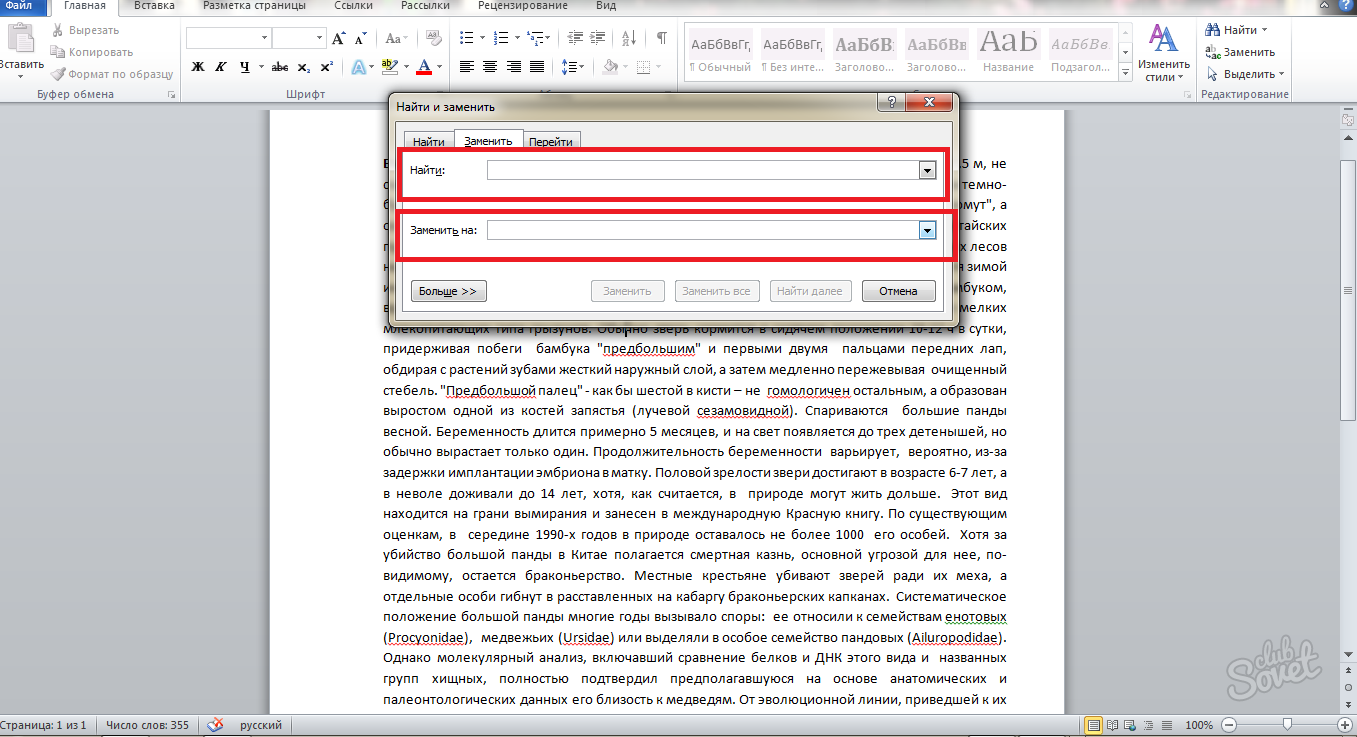
- Esența ferestrei este după cum urmează: În linia de sus "Găsiți" Trebuie să introduceți mai multe spații dacă există trei, apoi introduceți trei, dacă două, respectiv două. În linia de jos "Înlocuiți" trebuie să scrieți ceea ce înlocuim caracterele superioare. În cazul nostru, acesta este un spațiu și puneți-l în acest domeniu.
- Faceți clic pe butonul "Înlocuiți toate".
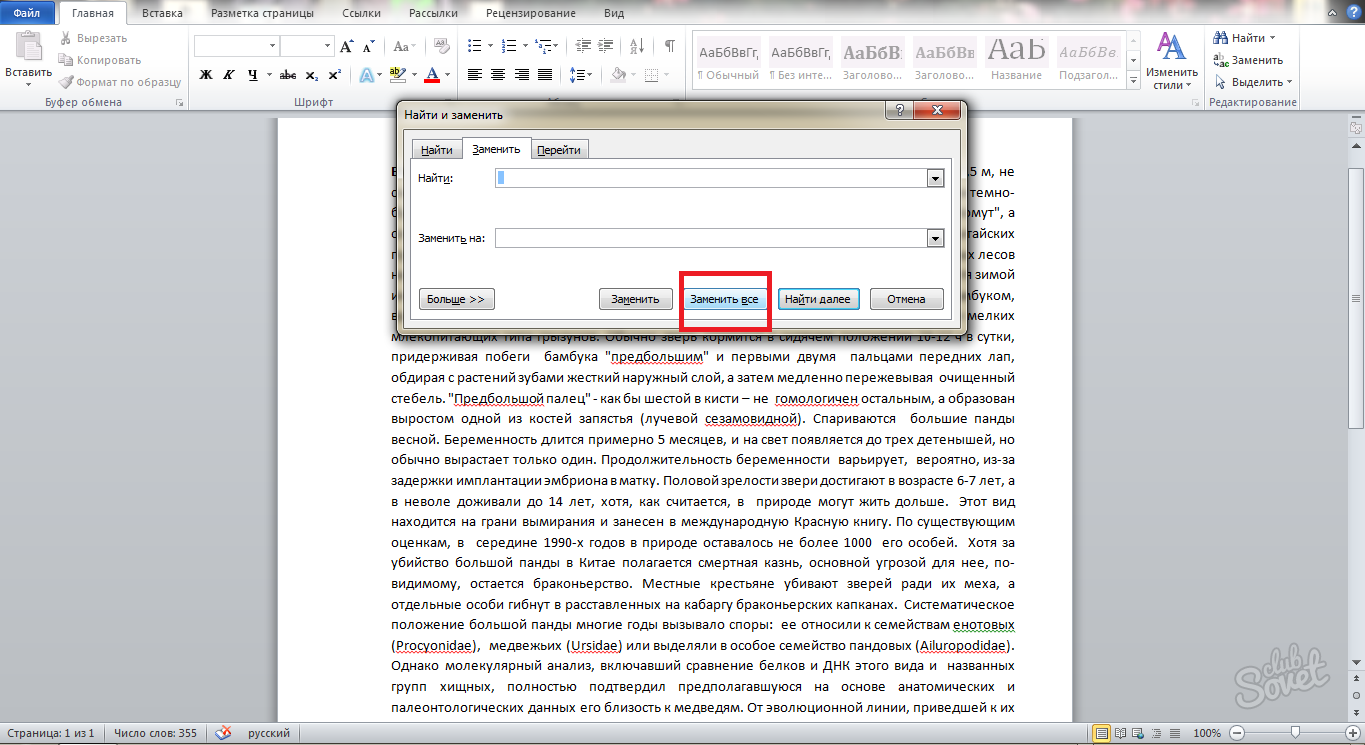
- În câteva secunde, programul va înlocui și va căuta caracterele dorite. Așteptați și apoi acordați atenție ecranului. Va fi o observație minunată despre cât de multe inserții au fost înlocuite. În captura de screenshot mai jos puteți vedea că sunt produse douăzeci și cinci de piese.
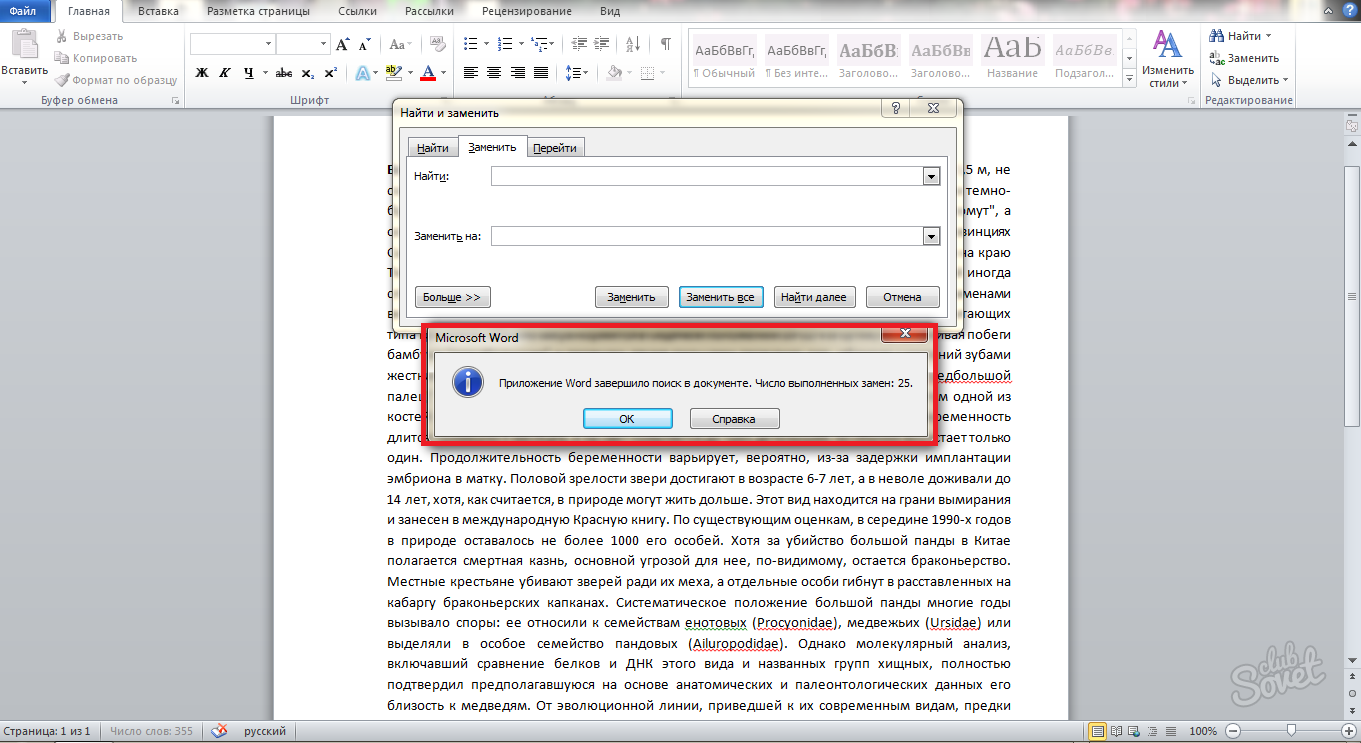
- Acum apăsați tasta "OK" și vedeți ce sa întâmplat cu textul dvs.
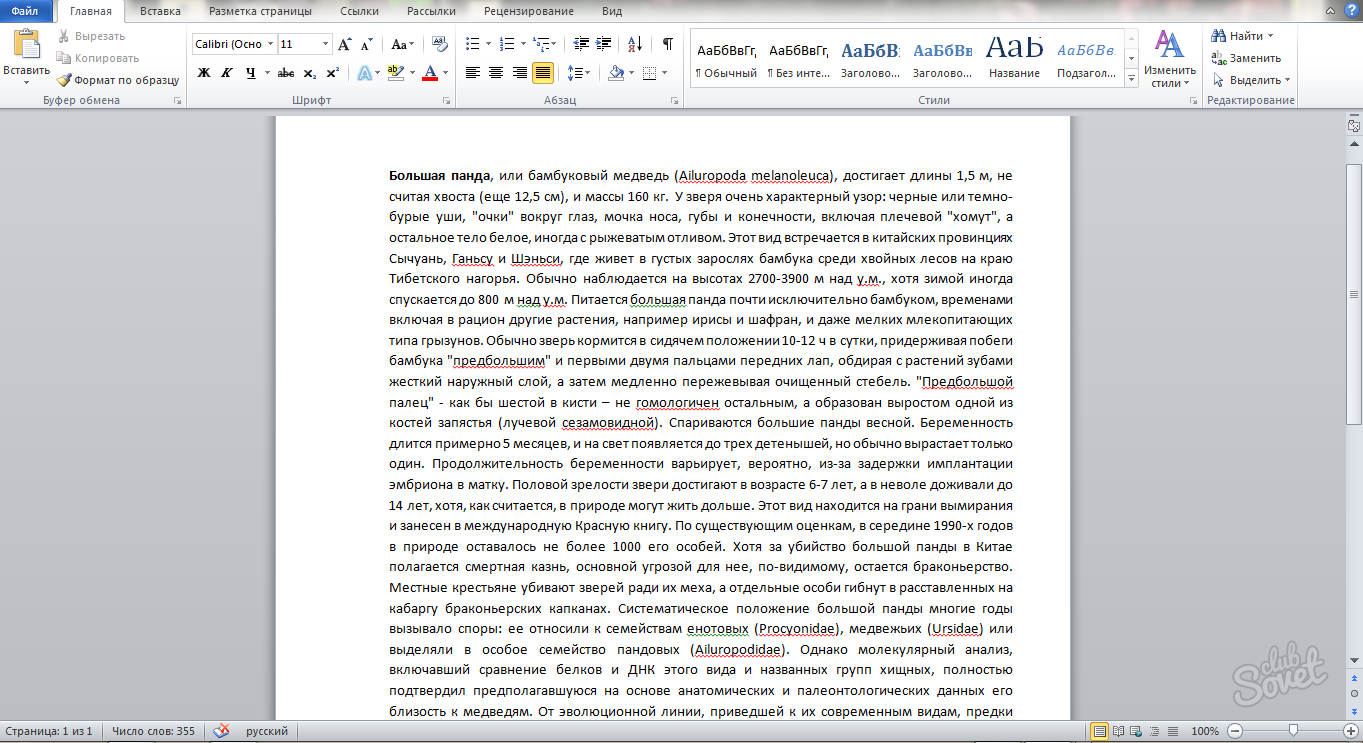
Toate lacunele au fost îndreptate și au existat unul câte unul. Dacă vă amintiți combinația dintre tastele fierbinți "CTRL + H", atunci nu va trebui să căutați câmpul "Înlocuire" din antetul programului. Cu această combinație, pur și simplu apelați fereastra Înlocuire și inserați imediat și continuați să lucrați pornind de la elementul de înlocuire.
De fiecare dată când scrieți un document în Microsoft Office Word, luați în considerare imediat ce formatare text va fi efectuată. Dacă puneți imediat formatarea dorită, eliberați-vă de o altă corecție continuă a erorilor efectuate atunci când textul este restructurat de la o marcare a paginii la altul. De asemenea, poate afecta modificarea ulterioară a lățimii marginii paginii și a paragrafelor sale.
Pentru materialele mai mari de fixare, urmăriți o lecție video de mai jos: